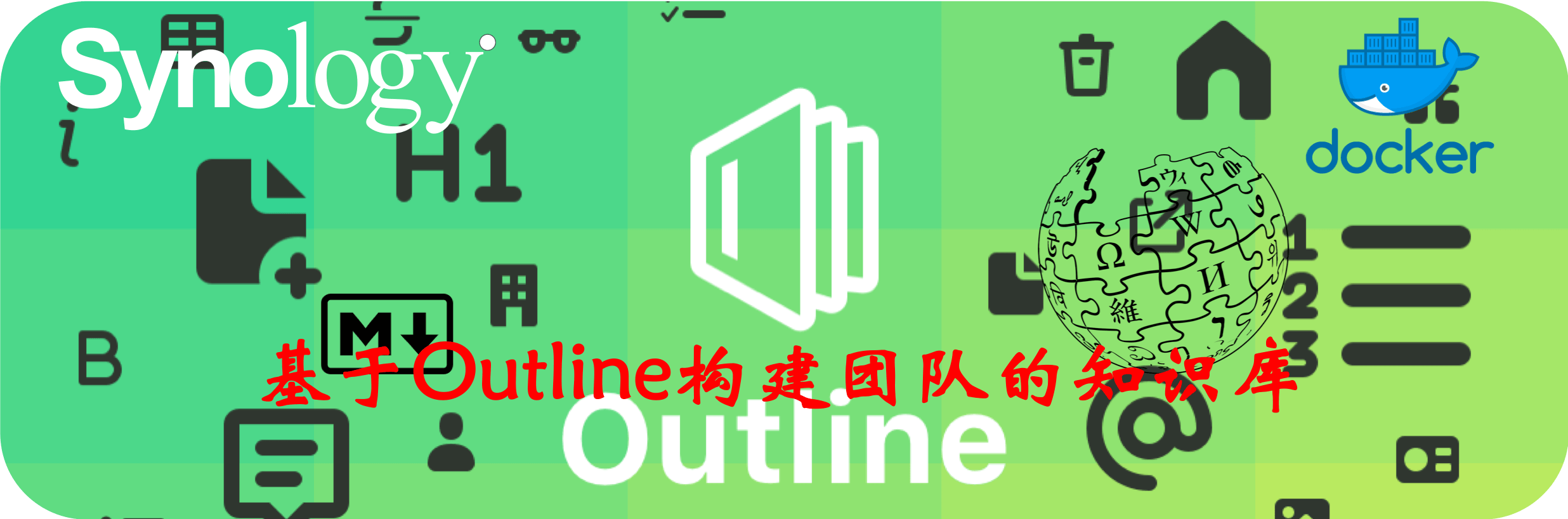
本文所需用到的
2个文件都放在这里👉:https://github.com/wbsu2003/synology/tree/main/outline/docker
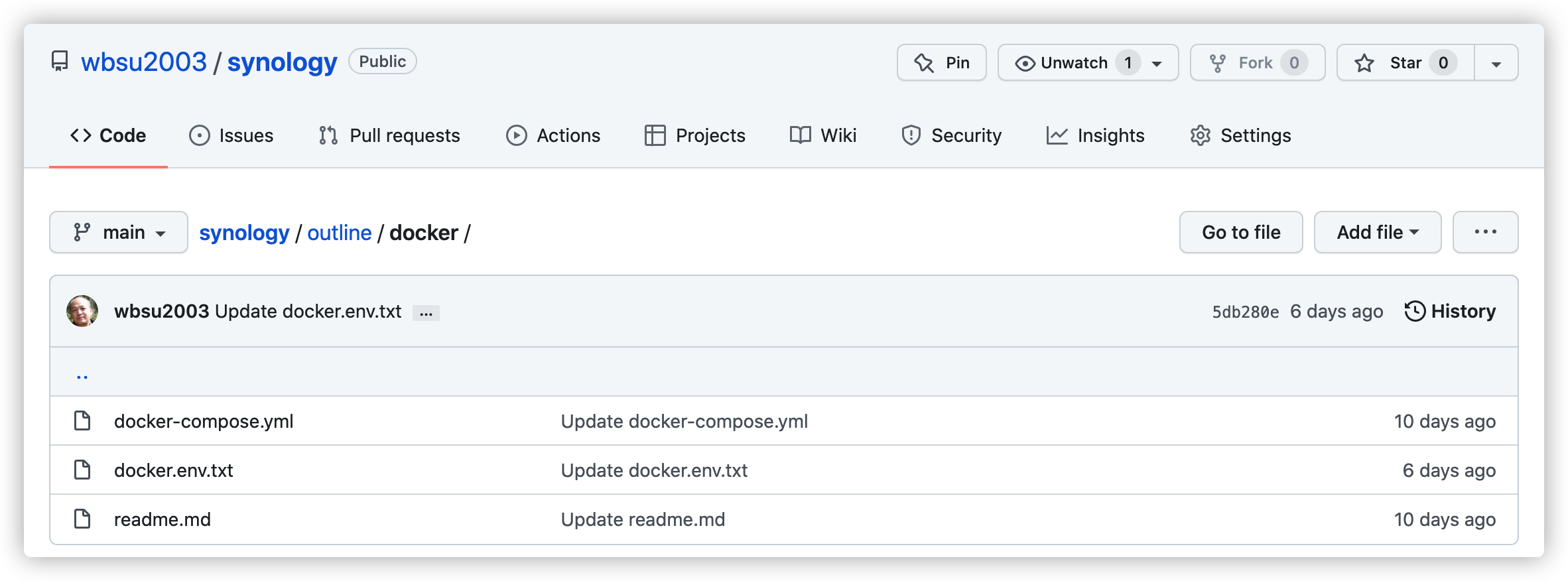
文件下载后,还需要做些微调,比如要填入从 Slack 中获取的 Client ID 和 Client Secret ,域名要替换为你上篇中准备好的 2 个。
老苏已经尽可能的把需要改动的地方减到了最少🙂
创建目录
在 docker 文件夹中,创建一个新文件夹,并将其命名为 outline,在其中再建两个子目录,分别是 data 、 fakes3
[外链图片转存失败,源站可能有防盗链机制,建议将图片保存下来直接上传(img-BJu1NARx-1646185707897)(https://cdn.jsdelivr.net/gh/wbsu2003/gitnote-images@master/picgo/2021/10/202111182254421.png)]
接下来用 SSH 客户端登录到群晖,下载需要的文件
# 进入目录
cd /volume2/docker/outline/
# 将 docker.env.txt 下载到 outline 目录
curl -sSL https://raw.githubusercontent.com/wbsu2003/synology/main/outline/docker/docker.env.txt -o docker.env.txt
# 国内用户如果下不动的话试试下面加代理这个
curl -sSL https://ghproxy.com/https://raw.githubusercontent.com/wbsu2003/synology/main/outline/docker/docker.env.txt -o docker.env.txt
# 将 docker-compose.yml 下载到 outline 目录
curl -sSL https://raw.githubusercontent.com/wbsu2003/synology/main/outline/docker/docker-compose.yml -o docker-compose.yml
# 国内用户如果下不动的话试试下面加代理这个
curl -sSL https://ghproxy.com/https://raw.githubusercontent.com/wbsu2003/synology/main/outline/docker/docker-compose.yml -o docker-compose.yml
下载的方式很多,不一定非要用命令行,也可以复制、粘贴,最终的目录结构是下面👇这样的
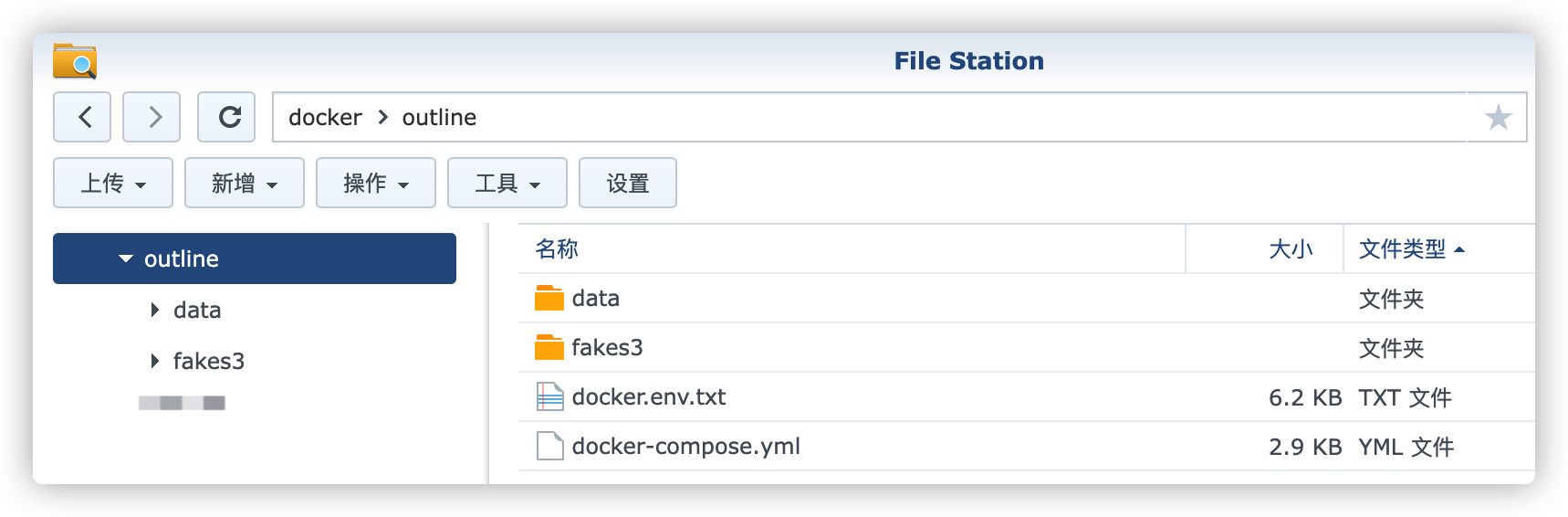
修改文件
docker.env.txt
环境变量有点多,老苏是基于官方的 .env.sample 文件修改的,原文件的地址:https://github.com/outline/outline/blob/main/.env.sample
老苏之所以不是用的默认的
.env而是用了docker.env.txt命名环境变量文件,只是为了在群晖上方便编辑;
- 通用参数部分
# –––––––––––––––– 通用参数 ––––––––––––––––
SYNOLOGY_IP=192.168.0.197
OUTLINE_URL=https://ot.laosu.ml:444
MINIO_URL=https://s3.laosu.ml:444
YOUR_SLACK_KEY=填入在 Slack 获取的 Client ID
YOUR_SLACK_SECRET=填入在 Slack 获取的 Client Secret
理论上你只要根据你的情况修改这部分,然后跳转到 一键启动 章节,执行完 docker-compose --env-file docker.env.txt up -d 命令就可以正常使用了,惊不惊喜?意不意外?🤭,如果你要个性化或者了解更多,那就耐心往下看吧
SYNOLOGY_IP是你的群晖的局域网IPOUTLINE_URL是你为outline准备的域名,如果有端口也要带上MINIO_URL是你为minio准备的域名,如果有端口也要带上YOUR_SLACK_KEY是你在Slack获取的Client IDYOUR_SLACK_SECRET是你在Slack获取的Client Secret
PostgreSQL容器部分
# –––––––––––––––– POSTGRES相关参数 ––––––––––––––––
POSTGRES_HOST=ol-postgres
POSTGRES_USER=outline
POSTGRES_PASSWORD=ec25cee20b82
POSTGRES_DB=outline
只要修改 POSTGRES_USER 和 POSTGRES_PASSWORD 即可,密码老苏习惯用 Bitwarden 的密码生成器
Redis容器部分
# –––––––––––––––– REDIS相关参数 ––––––––––––––––
REDIS_HOST=ol-redis
REDIS_URL=redis://${REDIS_HOST}:6379
默认就好了
Minio容器部分
# –––––––––––––––– MINIO相关参数 ––––––––––––––––
MINIO_HOST=ol-minio
MINIO_ROOT_USER=laosu
MINIO_ROOT_PASSWORD=N8L53ddpZjCt
只要修改 MINIO_ROOT_USER 和 MINIO_ROOT_PASSWORD 即可
Outline容器部分
OUTLINE_HOST=ol-outline
SECRET_KEY=c344e03be80679185357463d8e4b6e7c8395bb96efd16cc864647ac59cd6388c
UTILS_SECRET=500435ac8059e8ecf4ba3ec25cee20b01e4849ff469b8225eaf216115757121c
URL=${OUTLINE_URL}
PORT=3000
基础部分的
SECRET_KEY和UTILS_SECRET可以运行openssl rand -hex 32来生成URL用的是前面填写的OUTLINE_URL中的域名PORT是Outline的内部端口,默认即可,不要去改
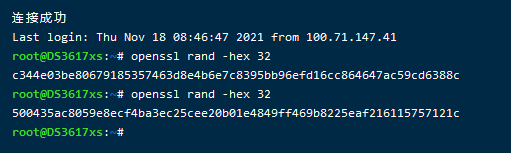
DATABASE_URL=postgres://${POSTGRES_USER}:${POSTGRES_PASSWORD}@${POSTGRES_HOST}:5432/${POSTGRES_DB}
PGSSLMODE=disable
数据库部分保持默认即可
AWS_REGION=us-east-2
AWS_S3_FORCE_PATH_STYLE=true
AWS_S3_UPLOAD_BUCKET_NAME=outline
#AWS_S3_UPLOAD_BUCKET_URL=http://${MINIO_HOST}:9000
AWS_S3_UPLOAD_BUCKET_URL=${MINIO_URL}
AWS_S3_UPLOAD_MAX_SIZE=26214400
AWS_ACCESS_KEY_ID=${MINIO_ROOT_USER}
AWS_SECRET_ACCESS_KEY=${MINIO_ROOT_PASSWORD}
AWS_S3_ACL=private
存储部分只要改 AWS_S3_UPLOAD_MAX_SIZE,这个是上传文件的大小限制
AWS_S3的详细设置可以参考 https://wiki.generaloutline.com/share/125de1cc-9ff6-424b-8415-0d58c809a40f
SLACK_KEY=${YOUR_SLACK_KEY}
SLACK_SECRET=${YOUR_SLACK_SECRET}
第三方认证只调通了 Slack,这里不用管,因为在基础部分已经填写了
FORCE_HTTPS=true
DEBUG=http
DEFAULT_LANGUAGE=zh_CN
这是一些杂项,一看就明白,建议默认就好了
docker-compose.yml
可能需要修改的有 2 处,其他默认即可
- 老苏的
docker安装在volume2,一般大家默认是在volume1 - 外部端口为了避免冲突可能需要修改
PostgreSQL容器部分
postgres:
image: postgres
container_name: ${POSTGRES_HOST}
ports:
- "5532:5432"
volumes:
- /volume2/docker/outline/data:/var/lib/postgresql/data
environment:
POSTGRES_USER: ${POSTGRES_USER}
POSTGRES_PASSWORD: ${POSTGRES_PASSWORD}
POSTGRES_DB: ${POSTGRES_DB}
healthcheck:
test: ["CMD", "pg_isready", "-U", "${POSTGRES_USER}"]
interval: 30s
timeout: 20s
retries: 3
这部分可能需要修改的是外部端口,老苏已经尽量避开了
Redis容器部分
redis:
image: redis
container_name: ${REDIS_HOST}
ports:
- "6479:6379"
healthcheck:
test: ["CMD", "redis-cli", "ping"]
interval: 10s
timeout: 30s
retries: 3
这部分可能需要修改的也是外部端口
Minio容器部分
storage:
image: minio/minio
container_name: ${MINIO_HOST}
ports:
- "9100:9000"
- "9101:9000"
entrypoint: sh
command: -c 'minio server /data --console-address ":9001"'
#deploy:
# restart_policy:
# condition: on-failure
volumes:
- /volume2/docker/outline/fakes3:/data
healthcheck:
test: ["CMD", "curl", "-f", "http://localhost:9000/minio/health/live"]
interval: 30s
timeout: 20s
retries: 3
这部分可能需要修改的也是外部端口
Outline容器部分
outline:
image: outlinewiki/outline
container_name: ${OUTLINE_HOST}
ports:
- "6070:3000"
depends_on:
- postgres
- redis
- storage
command: sh -c "yarn sequelize:migrate --env production-ssl-disabled && yarn start"
environment:
- SECRET_KEY=${SECRET_KEY}
- UTILS_SECRET=${UTILS_SECRET}
- URL=${URL}
- PORT=${PORT}
- DATABASE_URL=${DATABASE_URL}
- PGSSLMODE=${PGSSLMODE}
- REDIS_URL=${REDIS_URL}
- AWS_ACCESS_KEY_ID=${AWS_ACCESS_KEY_ID}
- AWS_SECRET_ACCESS_KEY=${AWS_SECRET_ACCESS_KEY}
- AWS_REGION=${AWS_REGION}
- AWS_S3_UPLOAD_BUCKET_URL=${AWS_S3_UPLOAD_BUCKET_URL}
- AWS_S3_UPLOAD_BUCKET_NAME=${AWS_S3_UPLOAD_BUCKET_NAME}
- AWS_S3_UPLOAD_MAX_SIZE=${AWS_S3_UPLOAD_MAX_SIZE}
- AWS_S3_FORCE_PATH_STYLE=${AWS_S3_FORCE_PATH_STYLE}
- AWS_S3_ACL=${AWS_S3_ACL}
- FORCE_HTTPS=${FORCE_HTTPS}
- DEBUG=${DEBUG}
- DEFAULT_LANGUAGE=${DEFAULT_LANGUAGE}
- SLACK_KEY=${SLACK_KEY}
- SLACK_SECRET=${SLACK_SECRET}
这部分可能需要修改的也是外部端口
假设你想增加其他的认证方式,比如微软的,首先需要在 docker.env.txt 填入相应的值
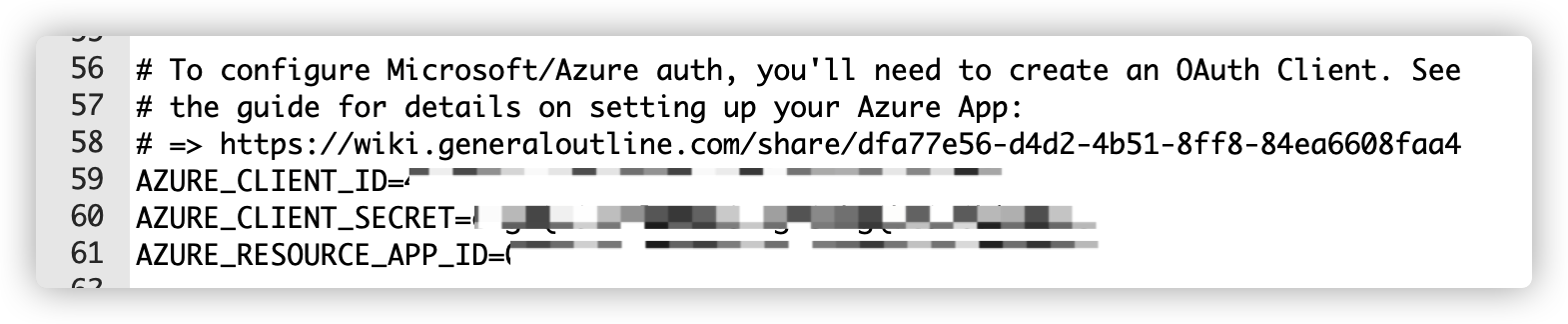
然后在上面👆添加即可
- AZURE_CLIENT_ID=${AZURE_CLIENT_ID}
- AZURE_CLIENT_SECRET=${AZURE_CLIENT_SECRET}
- AZURE_RESOURCE_APP_ID=${AZURE_RESOURCE_APP_ID}
一键启动
在 SSH 客户端执行下面的命令
# 一键运行
docker-compose --env-file docker.env.txt up -d
# 一键运行(显示日志)
docker-compose --env-file docker.env.txt up
# 一键删除
docker-compose --env-file docker.env.txt down
非常简单,只要一条命令就能启动
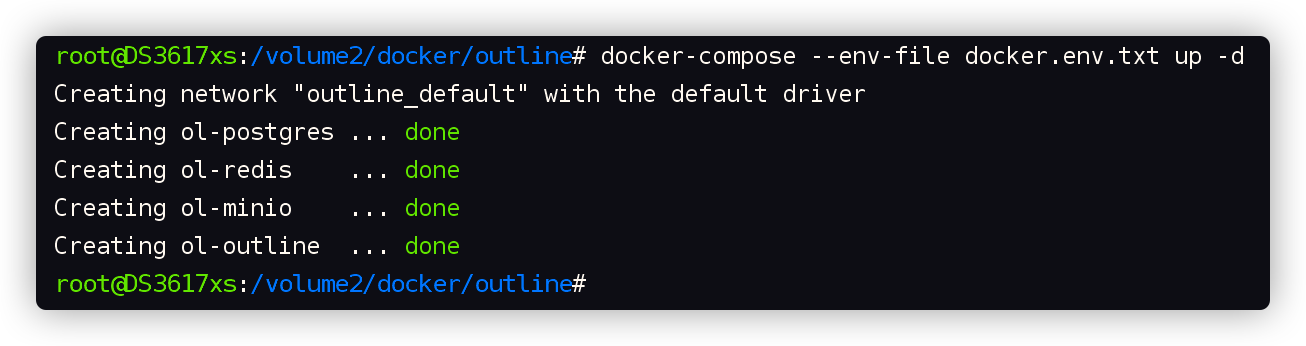
第一次启动 outline 会停止
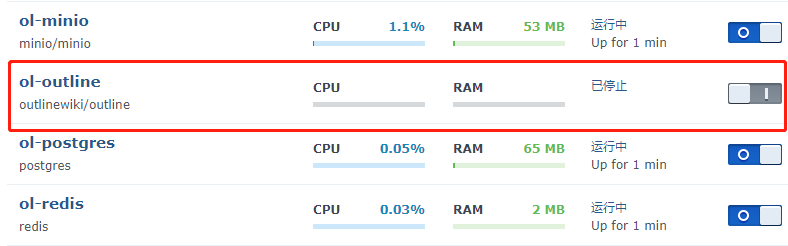
从日志看被 PostgreSQL 拒绝了
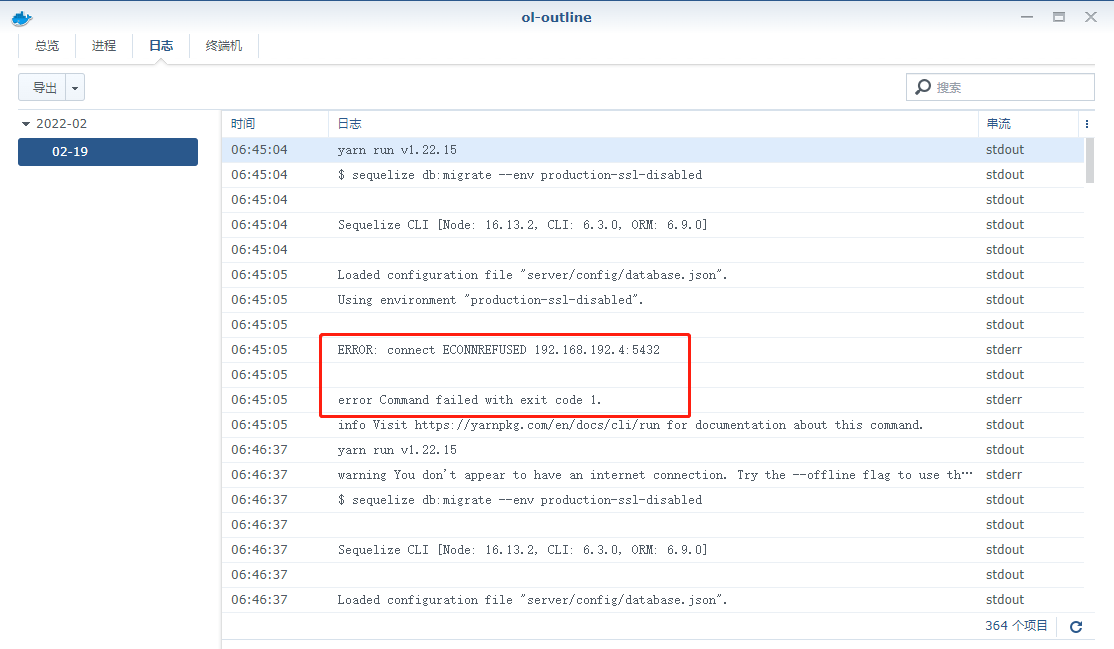
直接再次启动 ot-outline 即可,这次可以正常的写入数据了
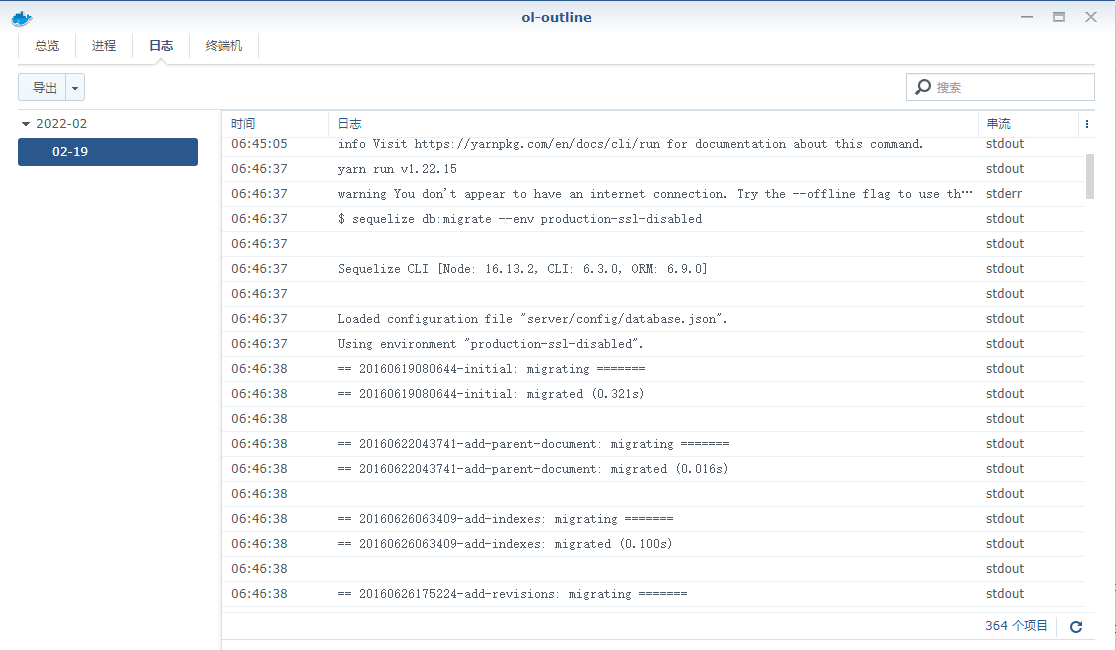
时间很短
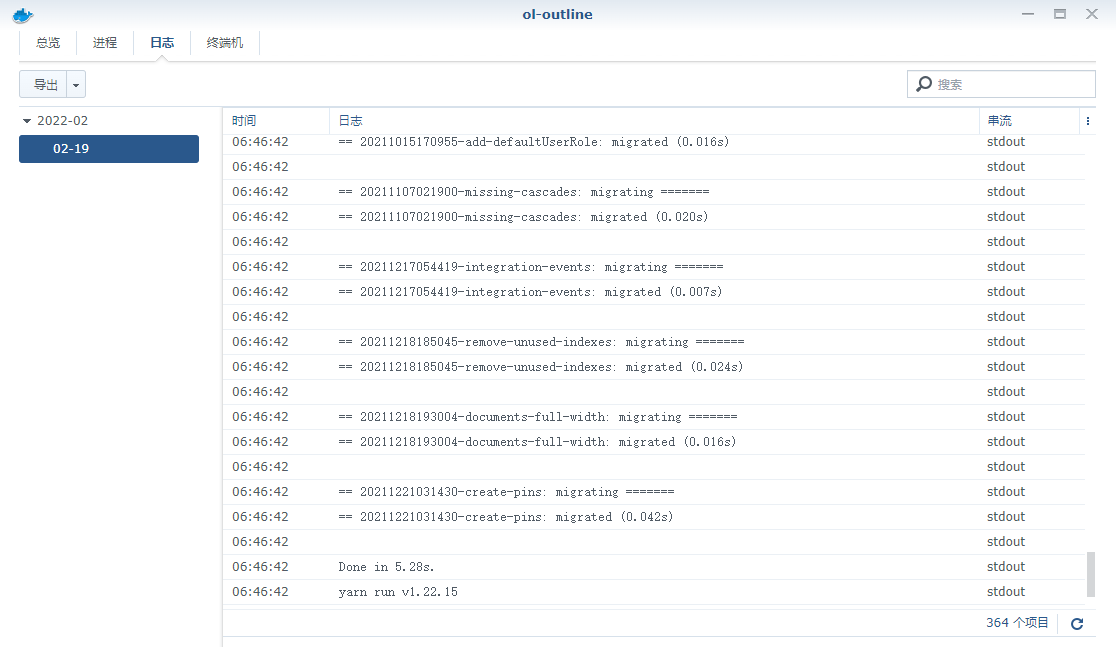
开始 ot-outline 的 CPU 会比较高,但很快就会降下来
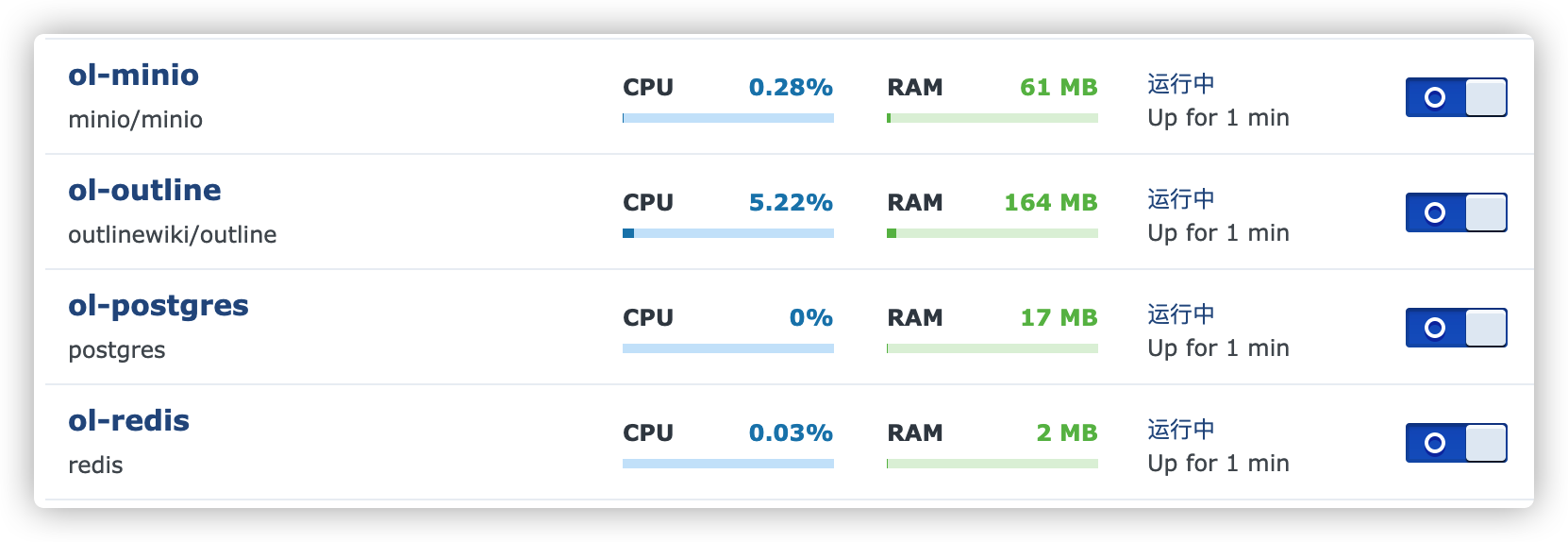
删除也只要一条命令就可以
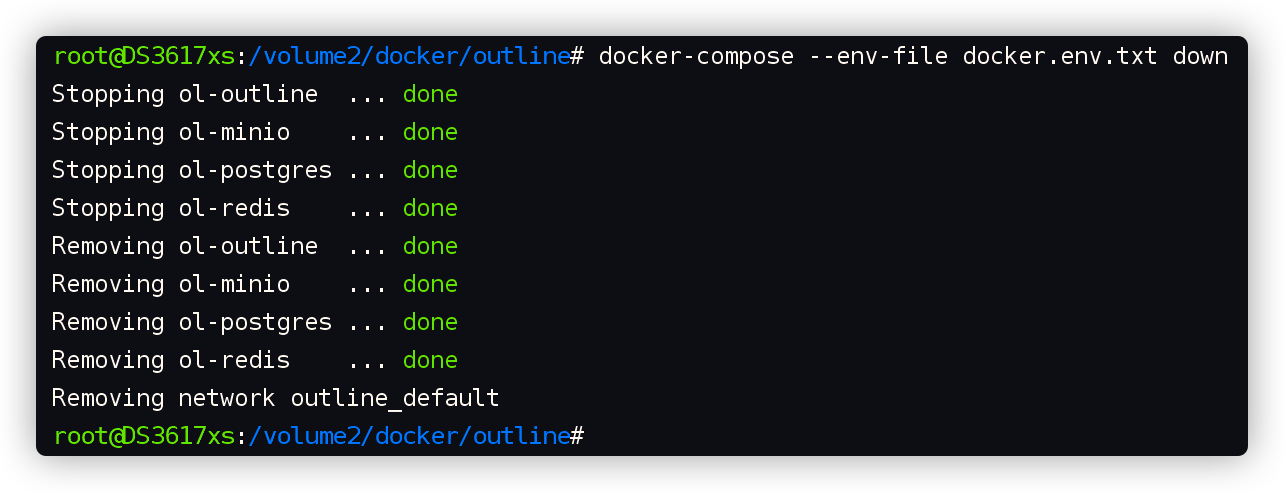
运行
在浏览器中输入 http://群晖IP:6070 就能看到主界面
没有设置任何第三方登录的界面
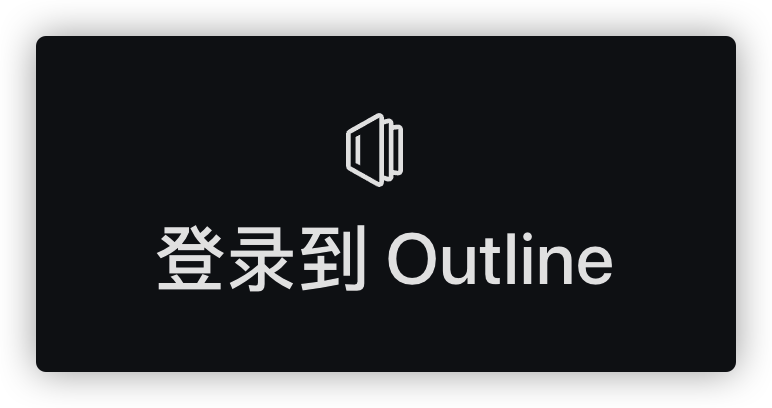
设置了微软认证的界面
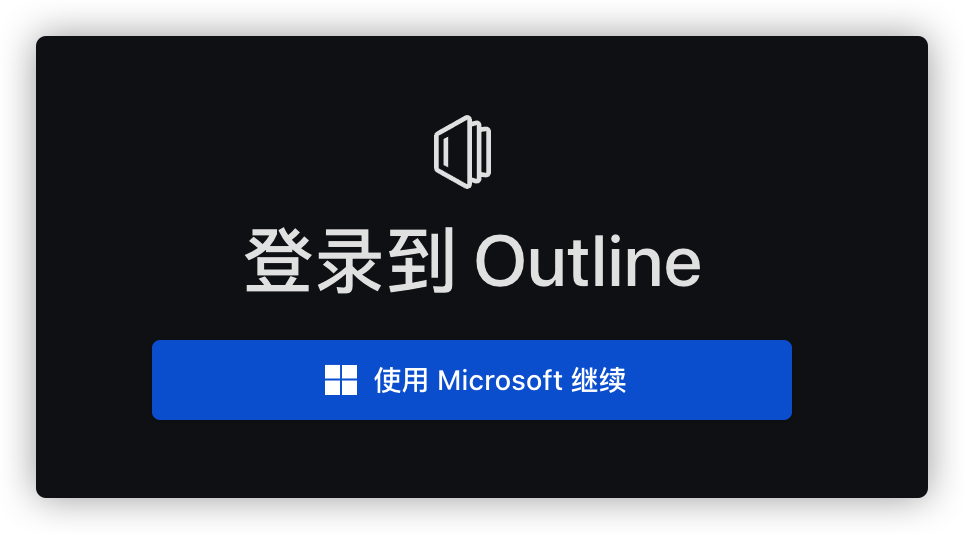
跳转验证
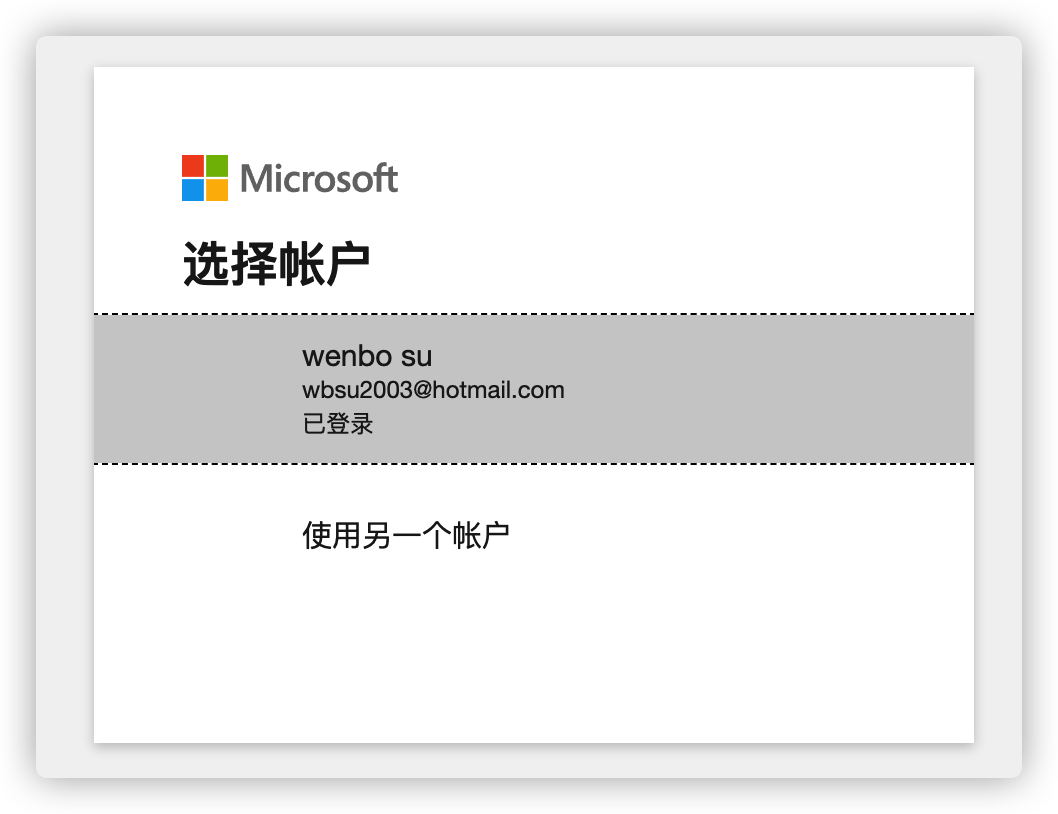
认证成功后一直卡在👆上一个页面
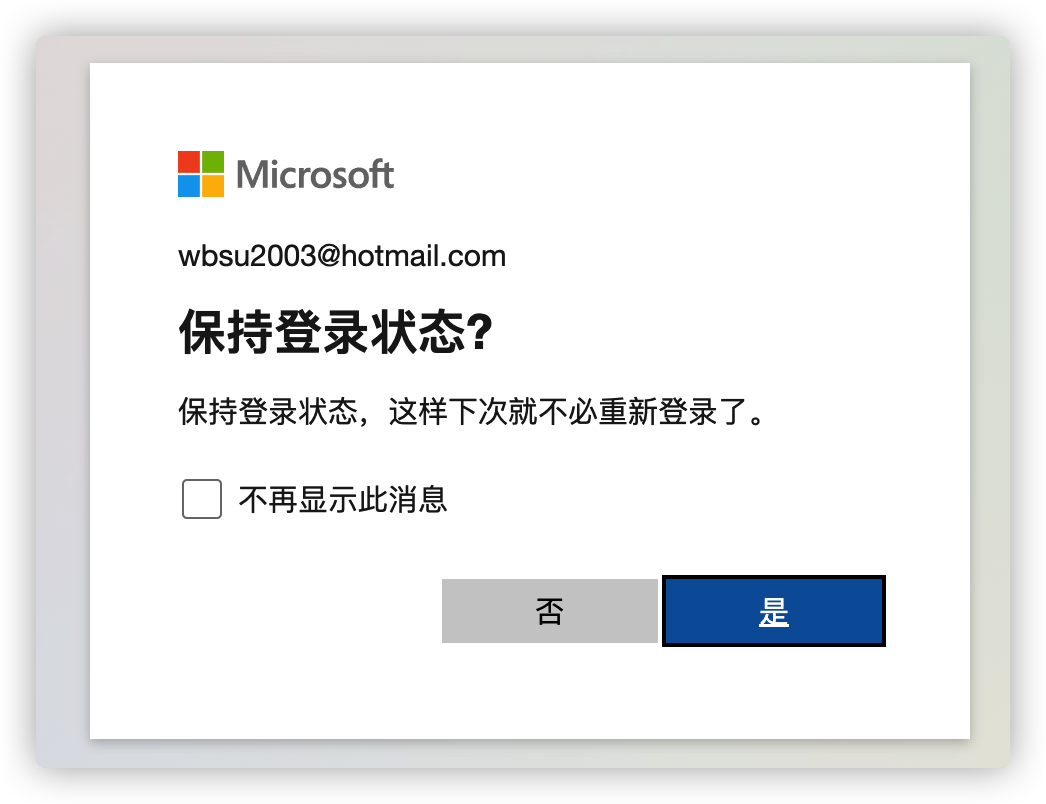
设置了
slack认证的界面
[外链图片转存失败,源站可能有防盗链机制,建议将图片保存下来直接上传(img-seBTBcsb-1646185707905)(https://cdn.jsdelivr.net/gh/wbsu2003/images2022@main/picgo/2022/02/202202171550192.png)]
申请权限,点 允许
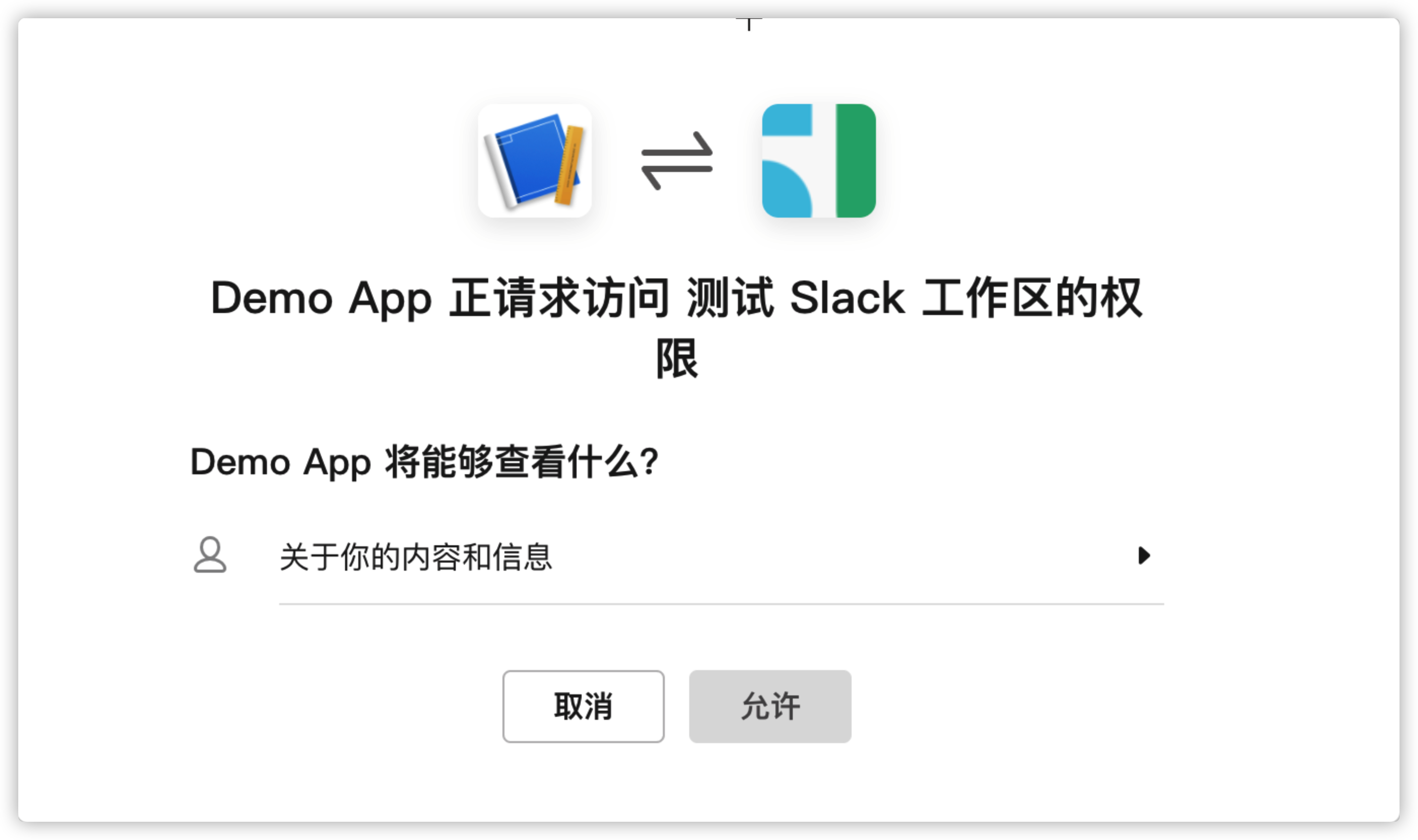
会收到邮件

终于看到主界面了
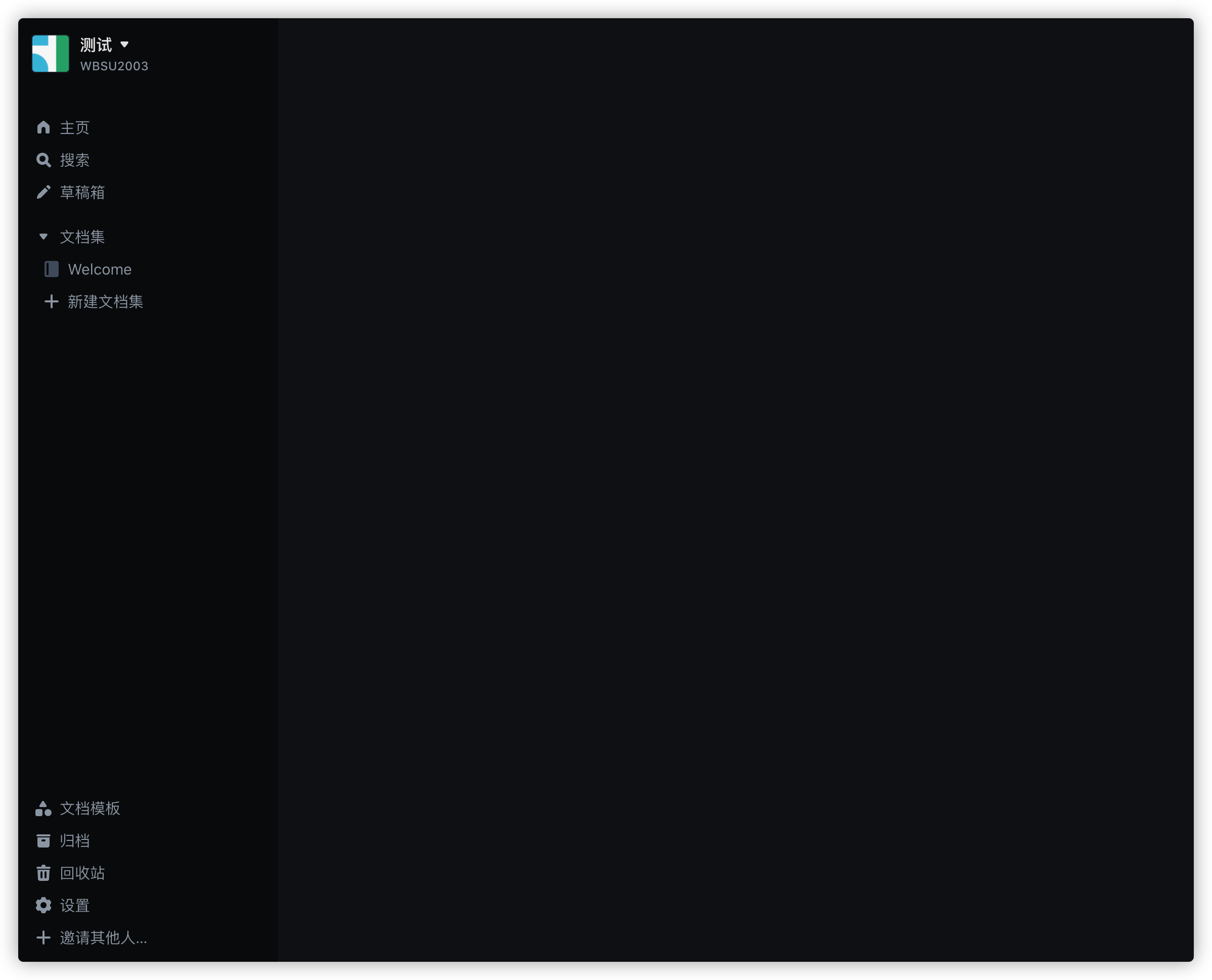
如果注销了,使用电子邮件继续 就是填 Slack 的注册邮件地址
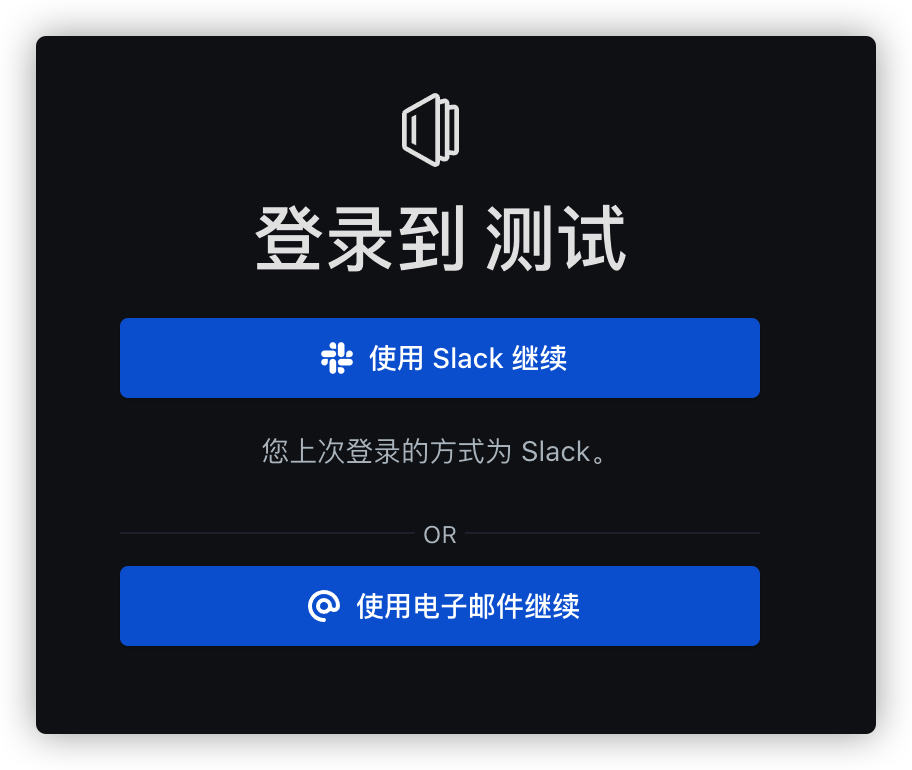
新建个文档试试,从写作上看和 notion 比较像,支持块操作
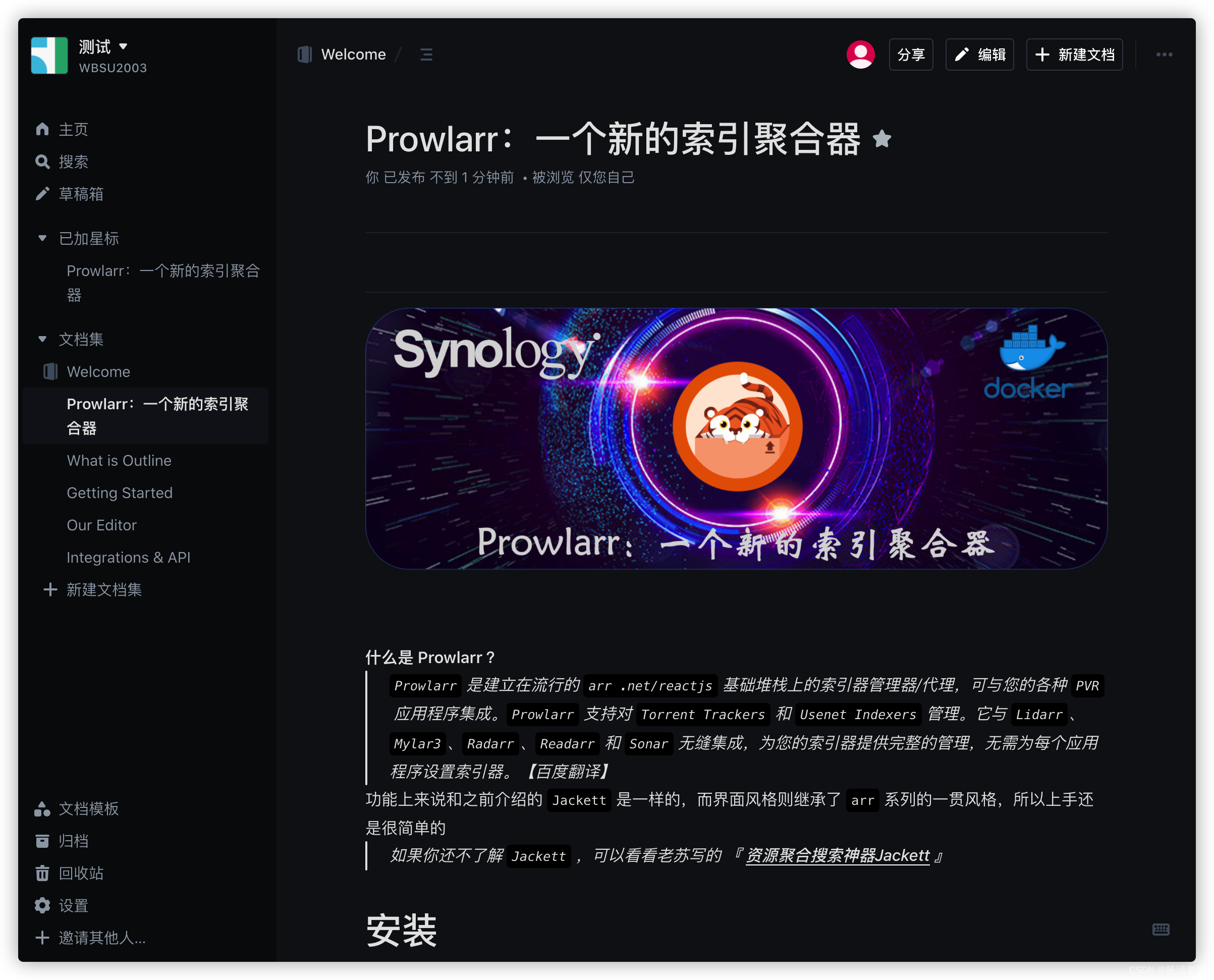
如果现在上传图片,左下角会显示下面的错误,因为 minio 并未自动初始化
有两种方式可以进行初始化,一种是增加
minio/mc容器,一种是进入minio Console手动添加bucket,老苏选择了后一种,感觉只是为了初始化增加个容器没必要,而且后续还需要通过Console来管理上传的图片

需要我们通过 http://192.168.0.197:9101 来访问 console,手动创建名为 outline 的 bucket
如果不会的,可以看看老苏之前写的 『 拥有自己的MinIO对象存储服务器 』
我们前面的设置都是按照 bucket 名字为 outline 来设置的,所以如果你改了 bucket 的名字,有两个地方要修改
Nginx Proxy Manager的Advanced中的代码docker.env.txt文件中的AWS_S3_UPLOAD_BUCKET_NAME也要改
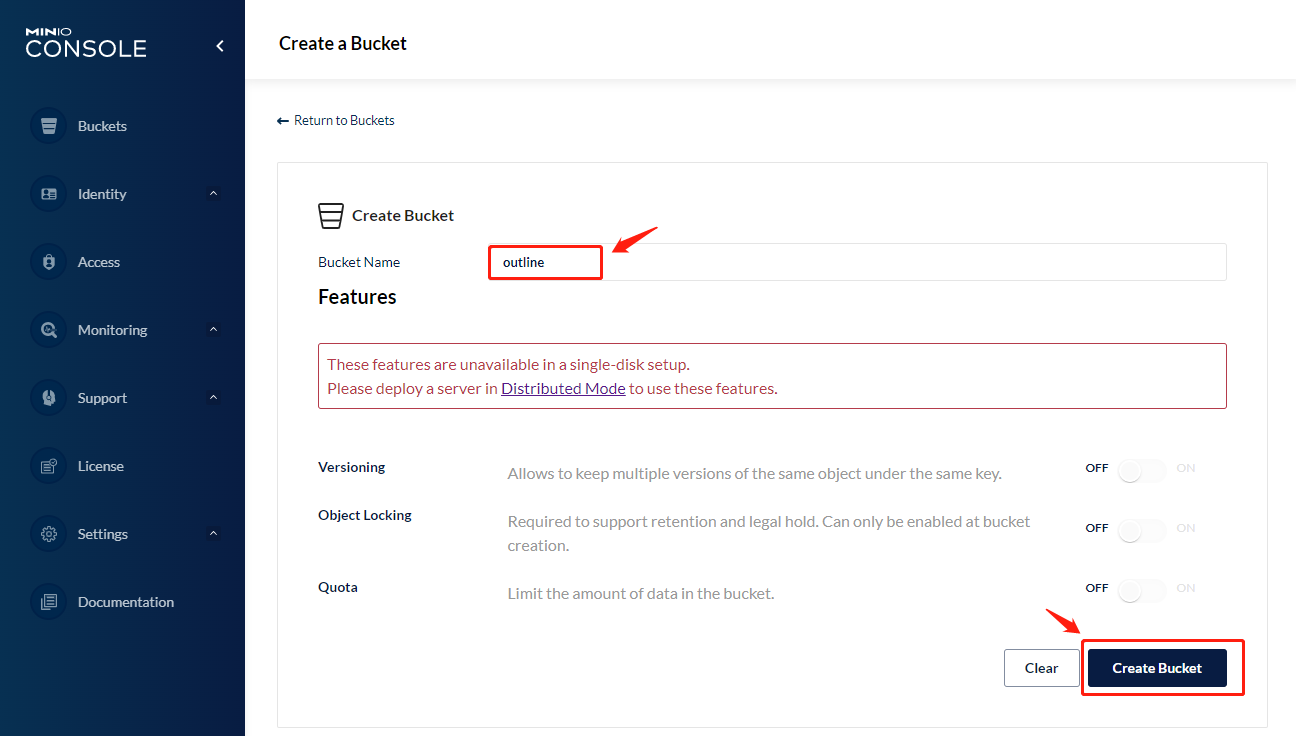
测试粘贴一张图片
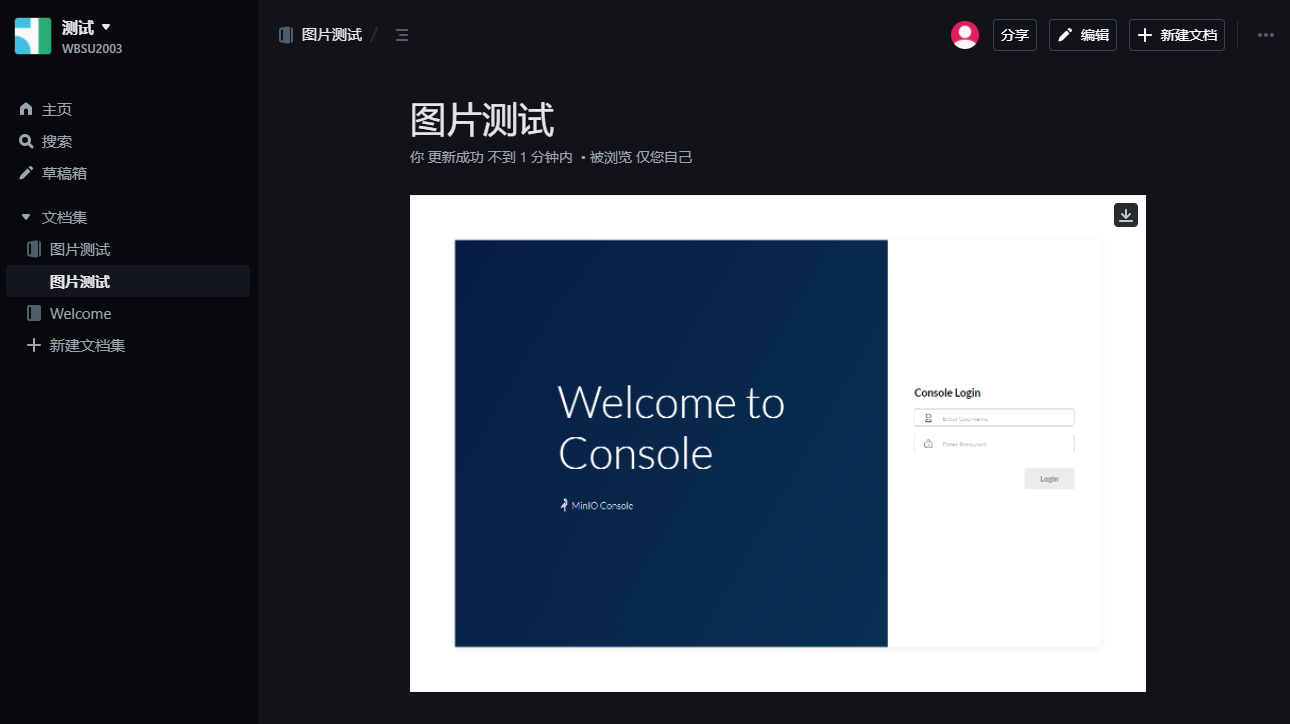
在 minio console 中可以找到刚刚上传的图片
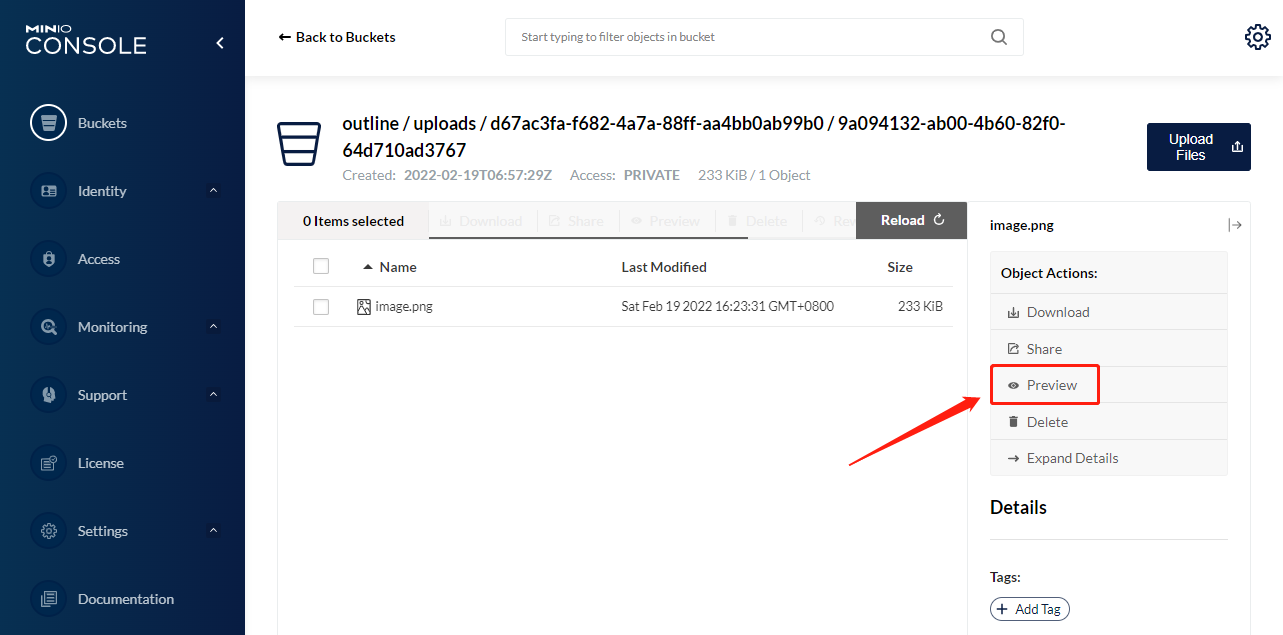
最后记录下版本
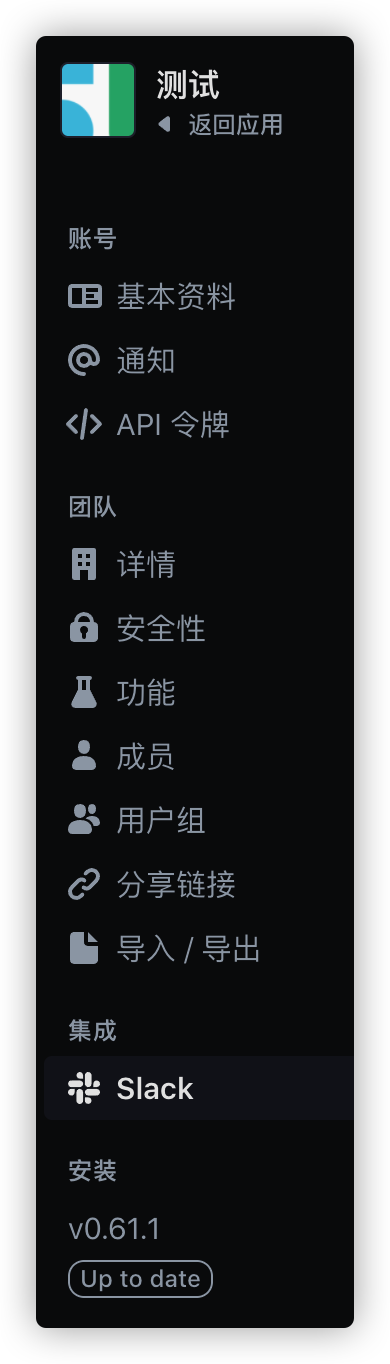
因为这个迭代比较快,很可能过一段时间就会有比较大的变化
结语
Outline 支持的认证中还有 OIDC,也就是 OpenID Connect ,老苏正在研究的 Authelia 正好可以提供这种认证方式(虽然还是 β 版),如果一切顺利,就可以让 Outline 实现本地认证了。不过还需要一些铺垫,起码得先介绍 Authelia吧。
技术上都已经调通了,只是最近工作比较忙,还需要时间来整理文字和图片。
参考文档
outline/outline: The fastest wiki and knowledge base for growing teams. Beautiful, feature rich, and markdown compatible.
地址:https://github.com/outline/outline
Outline – Team knowledge base & wiki
地址:https://www.getoutline.com/
Guide for installing Outline with Authelia as an OpenID provider | by Rigaut-Luczak Lola | Medium
地址:https://medium.com/@Lola_Dam/guide-for-installing-outline-with-authelia-as-an-openid-provider-129a141f6090